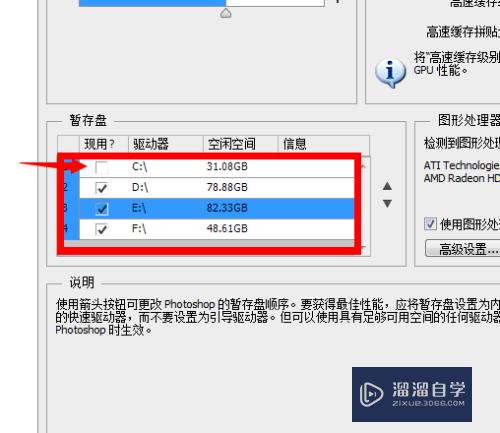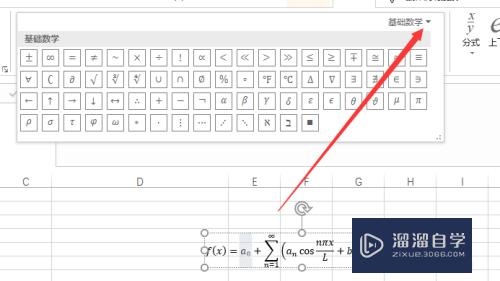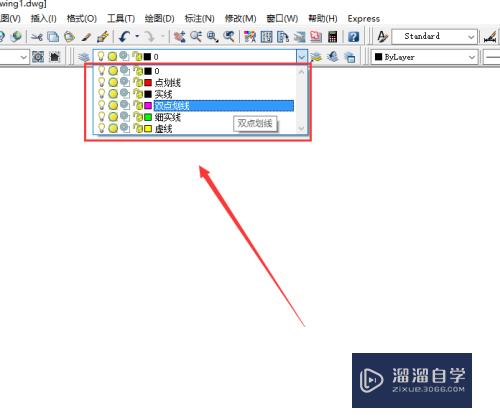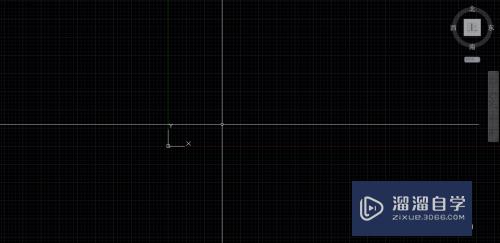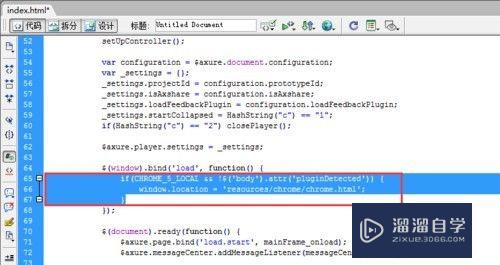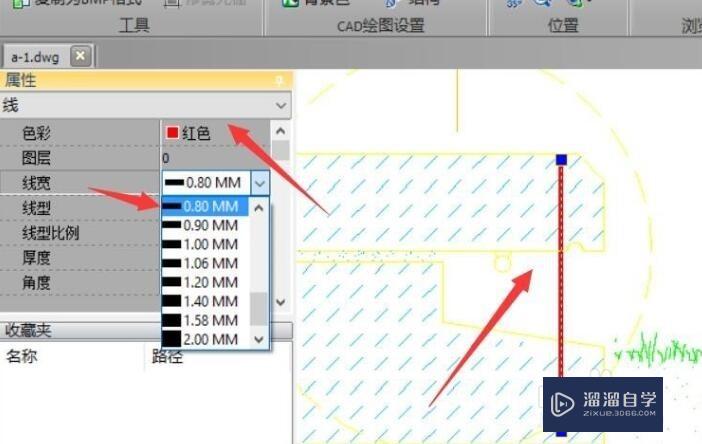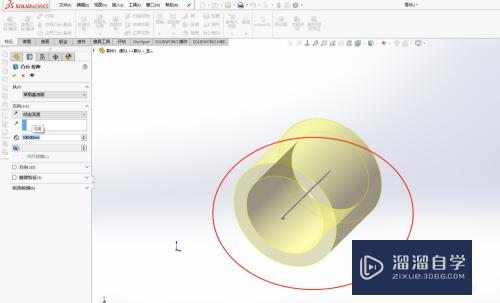CAD怎么用圆工具绘制不同类型的圆(cad怎么用圆工具绘制不同类型的圆形)优质
CAD软件有许多制图的快捷工具。其中使用比较频繁的就是矩形和圆形。很多刚接触CAD的朋友。不知道圆工具的使用方法。那么本次以CAD怎么用圆工具绘制不同类型的圆为例。来一起熟悉熟悉吧!
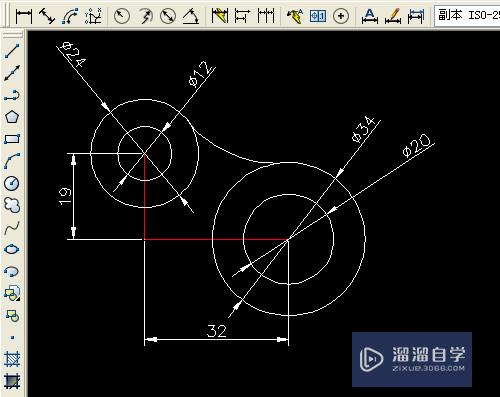
工具/软件
硬件型号:联想(Lenovo)天逸510S
系统版本:Windows7
所需软件:CAD 2007
方法/步骤
第1步
1.双击打开桌面的AutoCAD 2007软件。

第2步
2.单击绘图工具中直线工具。按尺寸绘制出直线。
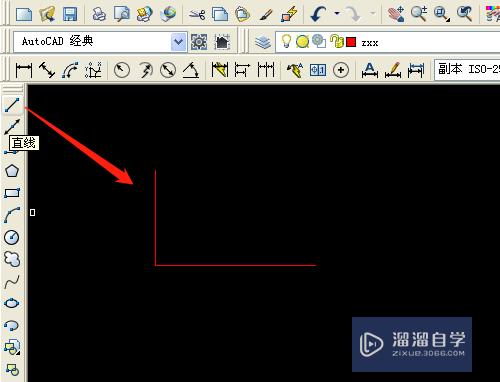
第3步
3.选圆工具。按尺寸绘制出多个圆。
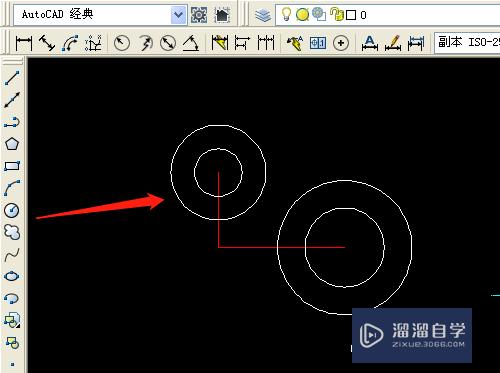
第4步
4.按空格键继续绘制圆。看命令行输入T(即:相切。相切。半径)。
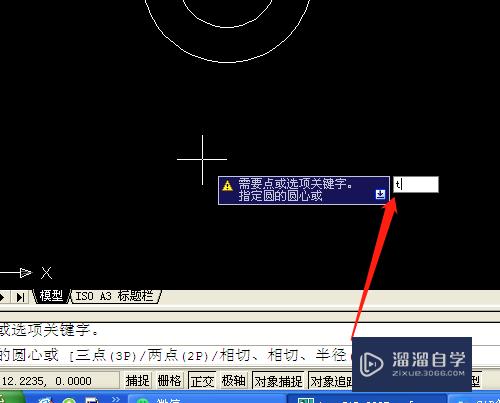
第5步
5.捕捉到圆的切点单击。捕捉另一个圆的切点单击。输入半径。
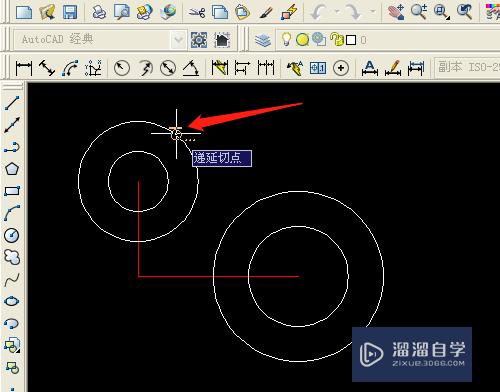
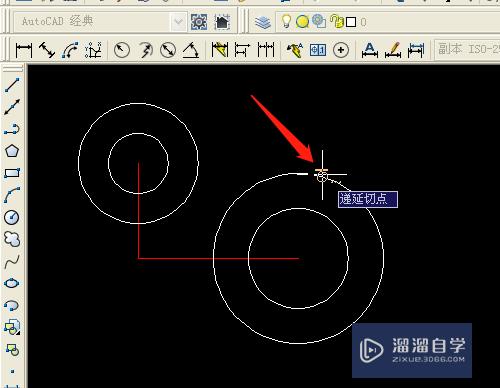
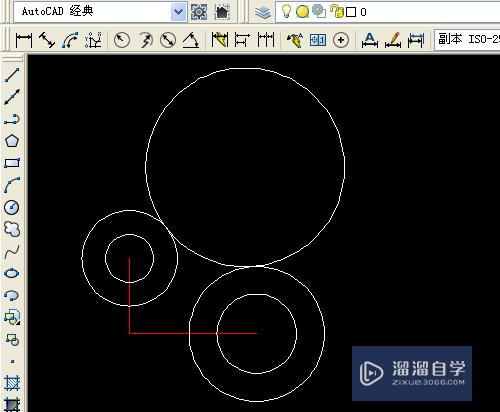
第6步
6.输入修剪快捷键TR。修剪多余的线段。用标注工具标注尺寸。
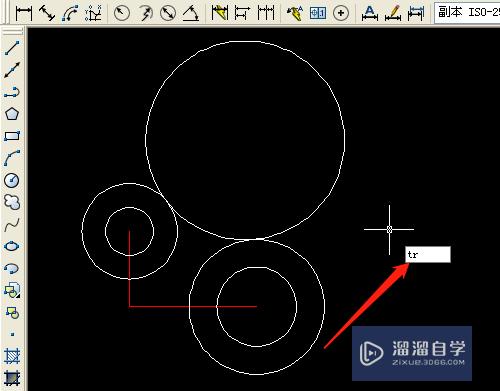
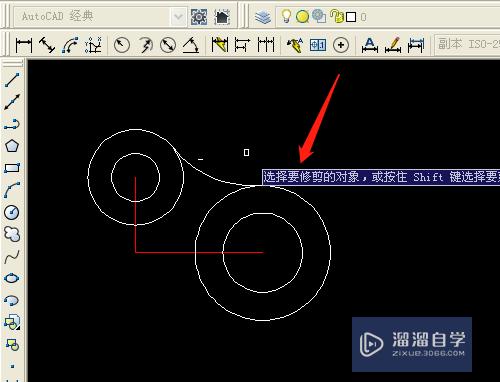
以上关于“CAD怎么用圆工具绘制不同类型的圆(cad怎么用圆工具绘制不同类型的圆形)”的内容小渲今天就介绍到这里。希望这篇文章能够帮助到小伙伴们解决问题。如果觉得教程不详细的话。可以在本站搜索相关的教程学习哦!
更多精选教程文章推荐
以上是由资深渲染大师 小渲 整理编辑的,如果觉得对你有帮助,可以收藏或分享给身边的人
本文标题:CAD怎么用圆工具绘制不同类型的圆(cad怎么用圆工具绘制不同类型的圆形)
本文地址:http://www.hszkedu.com/59336.html ,转载请注明来源:云渲染教程网
友情提示:本站内容均为网友发布,并不代表本站立场,如果本站的信息无意侵犯了您的版权,请联系我们及时处理,分享目的仅供大家学习与参考,不代表云渲染农场的立场!
本文地址:http://www.hszkedu.com/59336.html ,转载请注明来源:云渲染教程网
友情提示:本站内容均为网友发布,并不代表本站立场,如果本站的信息无意侵犯了您的版权,请联系我们及时处理,分享目的仅供大家学习与参考,不代表云渲染农场的立场!